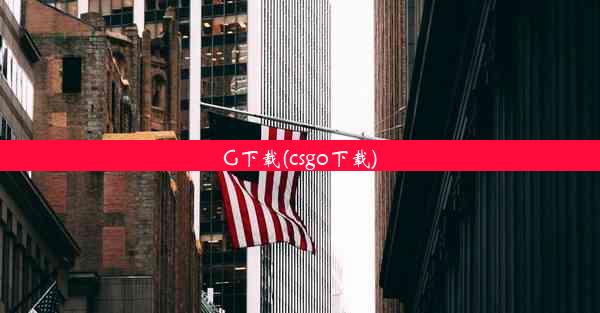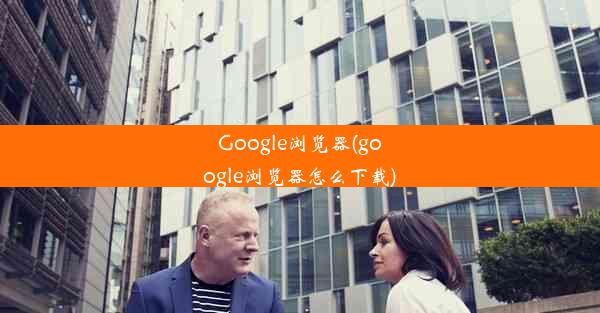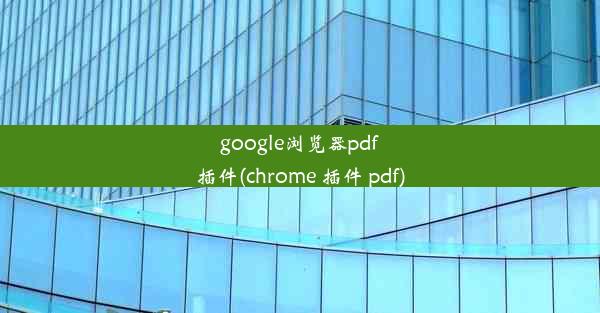ie浏览器清理缓存怎么清理(ie浏览器清理缓存怎么清理啊)
 谷歌浏览器电脑版
谷歌浏览器电脑版
硬件:Windows系统 版本:11.1.1.22 大小:9.75MB 语言:简体中文 评分: 发布:2020-02-05 更新:2024-11-08 厂商:谷歌信息技术(中国)有限公司
 谷歌浏览器安卓版
谷歌浏览器安卓版
硬件:安卓系统 版本:122.0.3.464 大小:187.94MB 厂商:Google Inc. 发布:2022-03-29 更新:2024-10-30
 谷歌浏览器苹果版
谷歌浏览器苹果版
硬件:苹果系统 版本:130.0.6723.37 大小:207.1 MB 厂商:Google LLC 发布:2020-04-03 更新:2024-06-12
跳转至官网

IE浏览器清理缓存:详细步骤与操作指南
:随着互联网的普及,浏览器成为了我们日常生活中必不可少的工具。IE浏览器作为早期的一款主流浏览器,至今仍被广大用户使用。在使用过程中,缓存的堆积可能会影响浏览器的运行速度,因此定期清理缓存是十分必要的。本文将详细介绍IE浏览器如何清理缓存,帮助读者优化浏览器性能。
一、为什么要清理IE浏览器缓存
IE浏览器的缓存功能可以加快网页加载速度,但长时间不清理会导致缓存文件堆积,占用硬盘空间,甚至影响浏览器运行速度。定期清理缓存有助于提升浏览器的运行效率,保障网络安全。
二、如何清理IE浏览器缓存
1. 手动清理缓存
步骤打开IE浏览器,点击右上角的齿轮图标,选择“Internet选项”。
步骤在弹出的对话框中,选择“常规”选项卡,点击“删除浏览历史记录”。
步骤在弹出的窗口中,勾选“Internet临时文件”等选项,点击“删除”。
步骤等待清理完成,重启IE浏览器。
2. 使用工具清理缓存
使用第三方工具如CCleaner等,可以快速清理IE浏览器缓存。这类工具可以自动识别并清理浏览器缓存,操作简便快捷。
3. 关闭缓存功能再重启
在些情况下,关闭IE浏览器的缓存功能再重启也是一种有效的清理方法。这一操作可以重置浏览器缓存,解决因缓存问题导致的浏览器异常。
4. 禁用插件影响
部分插件可能会影响IE浏览器的缓存清理效果,禁用这些插件后再进行清理操作,可以提高清理效率。
5. 浏览器安全设置
检查IE浏览器的安全设置,确保浏览器在清理缓存时能够彻底清除所有文件。如有必要,可重置浏览器的安全设置。
6. 升级浏览器版本
旧版本的IE浏览器可能存在一些缓存清理问题,升级至最新版本可以优化浏览器的性能,提高缓存清理效率。
7. 自定义清理设置
在IE浏览器的设置中,用户可以根据自身需求自定义清理选项。勾选需要清理的项目,点击“删除”即可。
8. 定期维护浏览器
除了定期清理缓存,还应定期维护浏览器。如清理Cookie、历史记录等,保持浏览器的良好运行状态。
三、与建议
清理IE浏览器缓存是提高浏览器性能的重要步骤。本文介绍了多种清理方法,包括手动清理、使用工具清理等。读者可以根据自身需求选择合适的方法。同时,建议读者定期维护浏览器,保障浏览器的正常运行。未来研究方向可以围绕如何更高效地清理浏览器缓存,以及如何提高浏览器的整体性能展开。